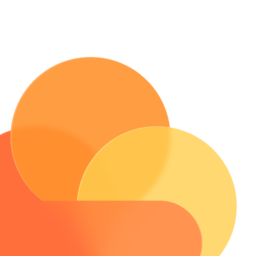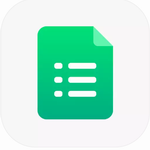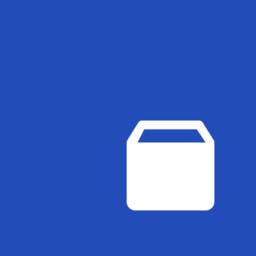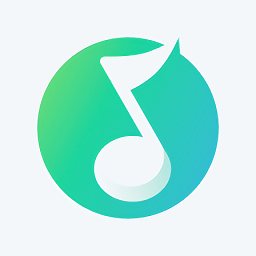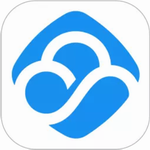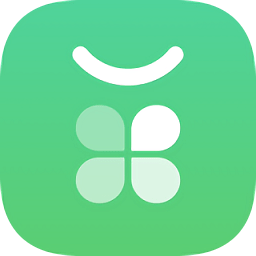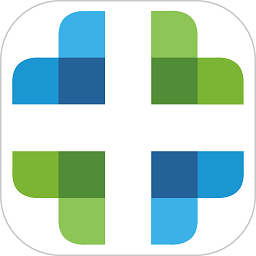如何在 Excel 中高效汇总相同项:使用数据透视表和公式轻松实现
作者:青茶软件 来源:青茶软件园 时间:2025-03-21 09:06
使用“数据透视表”或公式汇总相同项。步骤如下:1. 使用“数据透视表”:选择数据,选择“插入”>“数据透视表”,将要汇总的列拖放到“值”,将相同项列拖放到“行”或“列”。2. 使用“求和”公式:=sumif(范围, 条件, 求和范围);3. 使用“合并”公式:=concatenate(范围, “分隔符”, ...);4. 使用“合并相同单元格”功能:选择合并依据列,在“数据”选项卡中选择“合并相同单元格”。

如何在 Excel 中汇总相同项
使用“数据透视表”功能
“数据透视表”是 Excel 中汇总和分析数据的强大工具。要使用此功能,请执行以下步骤:
选择包含要汇总数据的单元格。在“插入”选项卡上,单击“数据透视表”。在“创建数据透视表”对话框中,选择将数据透视表放置的位置。将要汇总的列拖放到“值”字段中。将要汇总相同项的列拖放到“行”或“列”字段中。使用“求和”或“合并”公式
如果你只想汇总具有特定值或满足特定条件的相同项,可以使用以下公式:
求和:=SUMIF(范围, 条件, 求和范围)合并:=CONCATENATE(范围, “分隔符”, ...)例如,要汇总表中所有包含“苹果”值的单元格:
=SUMIF(A1:A10, “苹果”, B1:B10)要将所有包含“苹果”值的单元格中的文本合并为一个单元格,可以使用:
=CONCATENATE(A1:A10, “, ”, “苹果”)使用“合并相同单元格”功能
对于数据量较大的情况,可以使用“合并相同单元格”功能,该功能可以根据特定列合并相同的值:
选择要合并数据的列。在“数据”选项卡上,单击“合并和拆分”。选择“合并相同单元格”。选择要作为合并依据的列。